Πώς να επιδιορθώσετε το άγνωστο σφάλμα δικτύου στο Instagram
Οδηγός αντιμετώπισης προβλημάτων / / August 05, 2021
Το Instagram είναι μια υπηρεσία κοινωνικής δικτύωσης που ανήκει στο Facebook και αγαπήθηκε από δισεκατομμύρια χρήστες σε όλο τον κόσμο. Αλλά ως το μεσα ΚΟΙΝΩΝΙΚΗΣ ΔΙΚΤΥΩΣΗΣ Η πλατφόρμα λειτουργεί μέσω σύνδεσης στο Διαδίκτυο, μερικές φορές οι χρήστες ενδέχεται να έχουν προβλήματα σχετικά με το δίκτυο Ίνσταγκραμ. Κυρίως, οι χρήστες λαμβάνουν ένα σφάλμα όπως "Παρουσιάστηκε ένα άγνωστο σφάλμα δικτύου". Έτσι, εάν αντιμετωπίζετε επίσης το παρόμοια θέματακαι, στη συνέχεια, ελέγξτε πώς να διορθώσετε το άγνωστο σφάλμα δικτύου στο Instagram.
Κάθε φορά που ένας χρήστης προσπαθεί να συνδεθεί Εμφανίζεται το Instagram που αναφέρεται. Αν και υποδεικνύει σφάλμα δικτύου, μερικές φορές μπορεί να είναι κατεστραμμένα αρχεία εφαρμογών, πρόβλημα προσωρινής αποθήκευσης συστήματος, ζήτημα APN κ.λπ. Επομένως, θα πρέπει να δείτε μερικές από τις πιθανές λύσεις για να διορθώσετε αυτό το ζήτημα σωστά ακολουθώντας αυτόν τον οδηγό παρακάτω.

Πίνακας περιεχομένων
-
1 Βήματα για να επιδιορθώσετε το άγνωστο σφάλμα δικτύου στο Instagram
- 1.1 1. Εκκαθάριση προσωρινής μνήμης
- 1.2 2. Εκκαθάριση χώρου αποθήκευσης
- 1.3 3. Επαναφορά προτίμησης εφαρμογής
- 1.4 4. Επαναφέρετε τις ρυθμίσεις APN
- 1.5 5. Διαγραφή και επανεγκατάσταση της εφαρμογής Instagram
Βήματα για να επιδιορθώσετε το άγνωστο σφάλμα δικτύου στο Instagram
Υπάρχουν μερικά ζητήματα ή πιθανές λύσεις που αναφέρονται παρακάτω που πρέπει να είναι χρήσιμες για εσάς. Φροντίστε να ακολουθήσετε όλες τις λύσεις. Πρώτα απ 'όλα, θα πρέπει να προσπαθήσετε να διαγράψετε την εφαρμογή Instagram στη συσκευή σας και, στη συνέχεια, να την εγκαταστήσετε ξανά. Ωστόσο, εάν αυτό δεν επιλύσει το πρόβλημά σας, μεταβείτε στα παρακάτω βήματα.
1. Εκκαθάριση προσωρινής μνήμης
Με την εκκαθάριση της προσωρινής μνήμης της συγκεκριμένης εφαρμογής στη συσκευή σας θα πρέπει να διορθώσετε εντελώς το άγνωστο σφάλμα. Λάβετε υπόψη ότι αυτή η διαδικασία δεν θα διαγράψει κανένα από τα δεδομένα της εφαρμογής σας. Έτσι, μπορείτε να εκτελέσετε αυτήν την εργασία χωρίς κανένα πρόβλημα.
- Μεταβείτε στις Ρυθμίσεις συσκευής> Πατήστε Εφαρμογές> Πατήστε Εφαρμογές.
- Κάντε κύλιση προς τα κάτω και πατήστε στο Instagram από τη λίστα εφαρμογών.
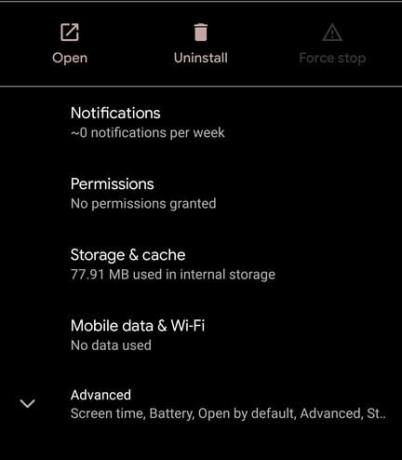
- Τώρα, πατήστε Αποθήκευση> Επιλέξτε Εκκαθάριση προσωρινής μνήμης.

- Μόλις διαγραφεί η προσωρινή μνήμη, μεταβείτε στην αρχική οθόνη και ξεκινήστε την εφαρμογή Instagram.
- Ελέγξτε εάν το σφάλμα εξακολουθεί να υφίσταται ή όχι.
2. Εκκαθάριση χώρου αποθήκευσης
- Ανοίξτε τις Ρυθμίσεις συσκευής> επιλέξτε Εφαρμογές> και μετά πατήστε Εφαρμογές.
- Κάντε κύλιση προς τα κάτω και επιλέξτε Instagram από τη λίστα εφαρμογών.
- Τώρα, πατήστε Αποθήκευση> Επιλέξτε Εκκαθάριση χώρου αποθήκευσης.

- Θα ζητήσει τη Διαγραφή δεδομένων εφαρμογής.
- Πατήστε OK για επιβεβαίωση.
- Τώρα, ανοίξτε την εφαρμογή Instagram και συνδεθείτε ξανά για να ελέγξετε το ζήτημα.
3. Επαναφορά προτίμησης εφαρμογής
Μερικές φορές, οι προτιμήσεις της εφαρμογής δεν μπορούν να διαμορφωθούν σωστά και αυτό μπορεί να προκύψει σφάλματα ή καθυστερήσεις. Έτσι, μπορείτε επίσης να επαναφέρετε τις προτιμήσεις εφαρμογών.
- Ανοίξτε τις Ρυθμίσεις συσκευής> επιλέξτε Εφαρμογές> και μετά πατήστε Εφαρμογές.
- Πατήστε στο εικονίδιο τριών κουκκίδων> επιλέξτε Επαναφορά προτιμήσεων εφαρμογών.
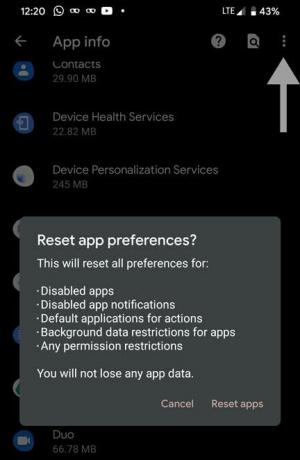
- Αυτό θα εξαλείψει πλήρως τις προτιμήσεις της εφαρμογής από τη συσκευή σας.
- Τώρα, επανεκκινήστε το ακουστικό σας.
- Τέλος, ανοίξτε την εφαρμογή Instagram και δοκιμάστε να συνδεθείτε.
4. Επαναφέρετε τις ρυθμίσεις APN
Το APN σημαίνει Access Point Network που σχετίζεται με τις ρυθμίσεις δικτύου μεταφορέων για το Διαδίκτυο. Βεβαιωθείτε ότι έχετε επαναφέρει τις ρυθμίσεις APN για να ορίσετε το προεπιλεγμένο APN.
- Εκκινήστε το μενού Ρυθμίσεις στο τηλέφωνό σας.
- Πατήστε Ασύρματο και Δίκτυο> Πατήστε Δίκτυο κινητής τηλεφωνίας.
- Επιλέξτε Ονόματα σημείων πρόσβασης (APN)> Πατήστε στο εικονίδιο με τις τρεις κουκκίδες.
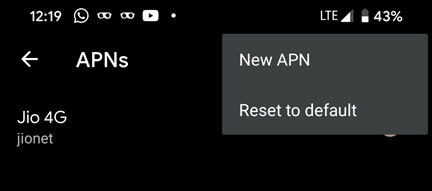
- Πατήστε Επαναφορά στις προεπιλογές.
- Τώρα, επανεκκινήστε το τηλέφωνό σας και ελέγξτε την εφαρμογή Instagram.
5. Διαγραφή και επανεγκατάσταση της εφαρμογής Instagram
Εάν η εφαρμογή σας Instagram δεν λειτουργεί καλά ή αντιμετωπίζετε κάποιο σφάλμα, απλώς διαγράψτε την εφαρμογή και εγκαταστήστε την ξανά από το Google Play Store.
- Από την αρχική οθόνη ή το συρτάρι εφαρμογών, μεταβείτε στην εφαρμογή Instagram.
- Πατήστε παρατεταμένα το εικονίδιο της εφαρμογής> είτε επιλέξτε την επιλογή Κατάργηση εγκατάστασης ή σύρετε το εικονίδιο στην Κατάργηση εγκατάστασης.
- Μόλις διαγραφεί, μεταβείτε στο Google Play Store και αναζητήστε το Instagram.

- Μπορείτε επίσης να εγκαταστήσετε την εφαρμογή απευθείας από τον παρακάτω σύνδεσμο.
- Πατήστε στο κουμπί Εγκατάσταση> μόλις εγκατασταθεί, πατήστε Άνοιγμα.
- Συνδεθείτε με τον λογαριασμό σας στο Instagram και ελέγξτε αν το πρόβλημα έχει επιλυθεί ή όχι.
Αυτό είναι, παιδιά. Ελπίζουμε ότι βρήκατε αυτόν τον οδηγό χρήσιμο και η εφαρμογή σας Instagram λειτουργεί πλέον καλά. Αν έχετε απορίες, ενημερώστε μας στα παρακάτω σχόλια.
Η Subodh λατρεύει να γράφει περιεχόμενο είτε σχετίζεται με την τεχνολογία είτε άλλο. Αφού έγραψε στο blog τεχνολογίας για ένα χρόνο, γίνεται παθιασμένος με αυτό. Του αρέσει να παίζει παιχνίδια και να ακούει μουσική. Εκτός από το blogging, είναι εθιστικός στις κατασκευές PC gaming και στις διαρροές smartphone.



